How To Install Corel Draw 11 In Windows 7
ENGLISH
Corel draw is a pogram that is used to create a vector be it a line or image.
here I will explain how to install pogram CorelDraw this:
1. Open the CorelDraw file folder you have downloaded.
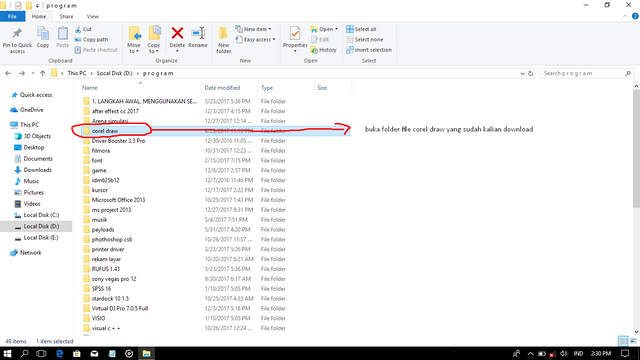
2. Right click and select Run as administrator
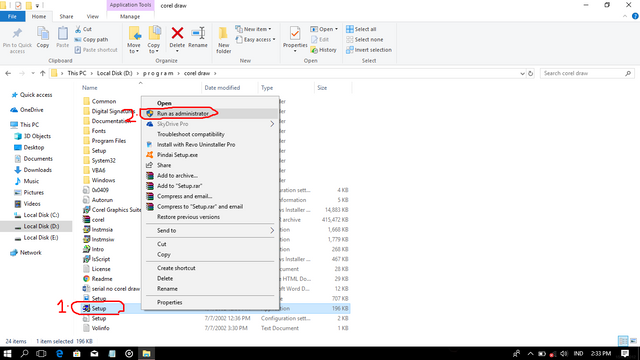
3. Select Next
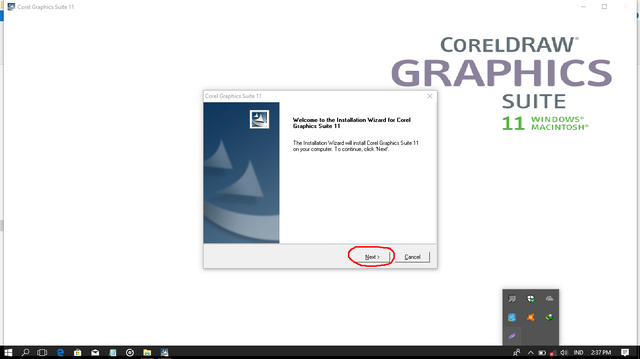
4. Read the terms CorelDraw has made and select Accept
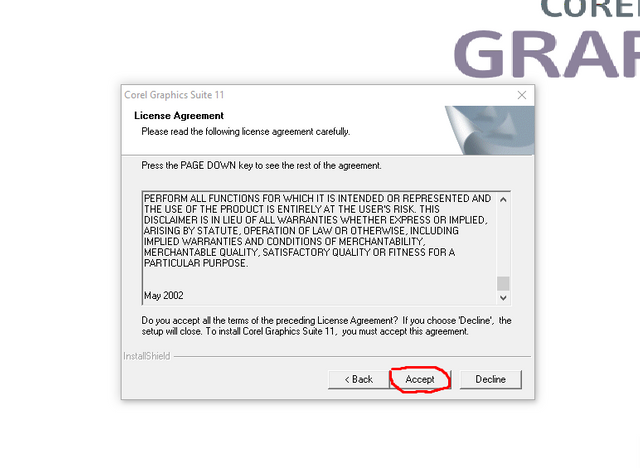
5. Go back to the CorelDraw folder at the beginning select the file with the serial number and open the file to do the registration
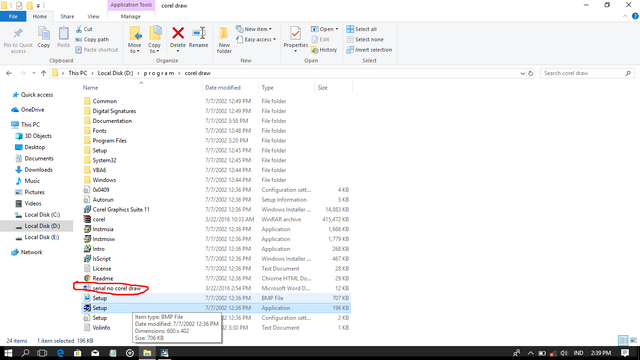
6. Then copy the code
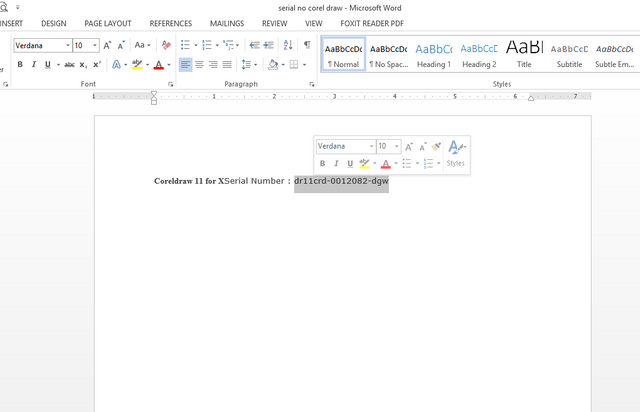
7. Please fill in your username and your company (if any) then paste the serial number in the serial number field, then select Next
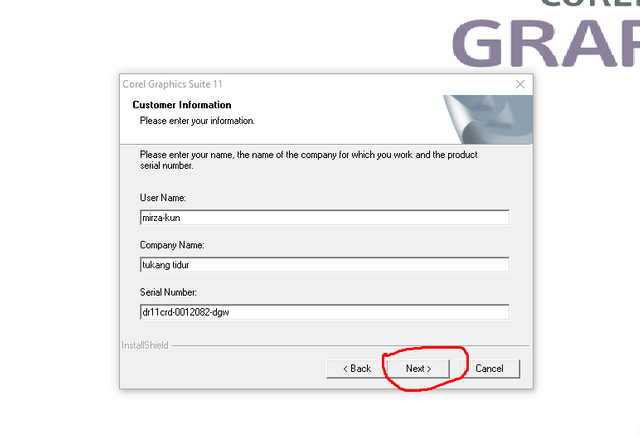
8. Select Typical and select Next
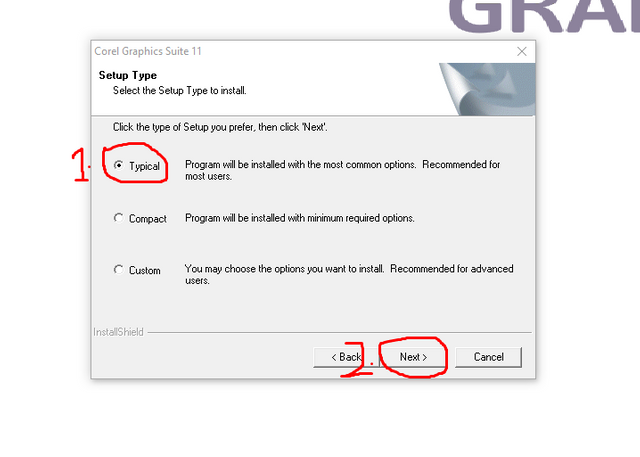
9. Next
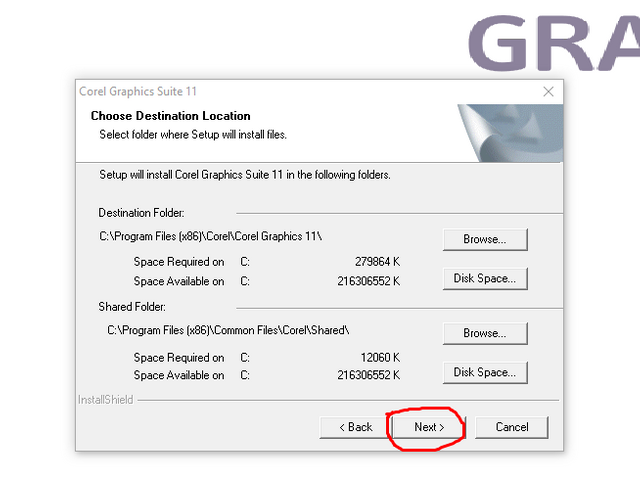
10. Select Install
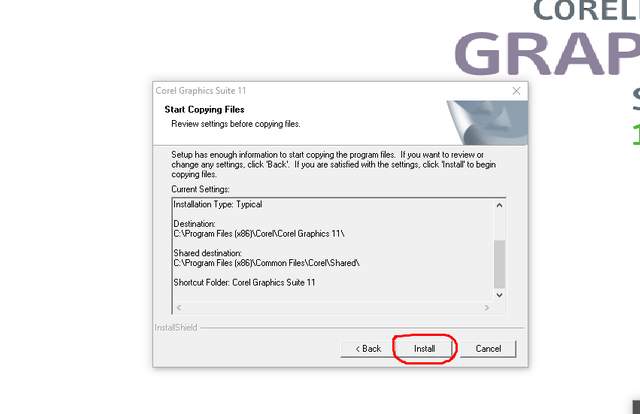
11. Never register and select Ok

12. Please select "Yes" to restart your PC and "No" to not restart your PC, Then select finish
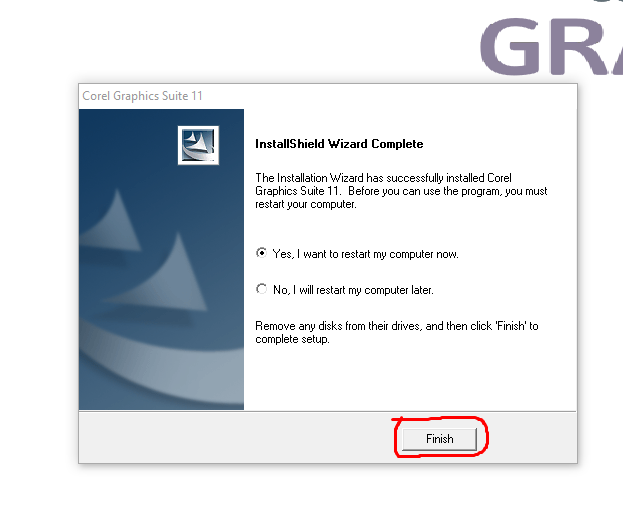
13. Go back to the desktop and start CorelDraw.
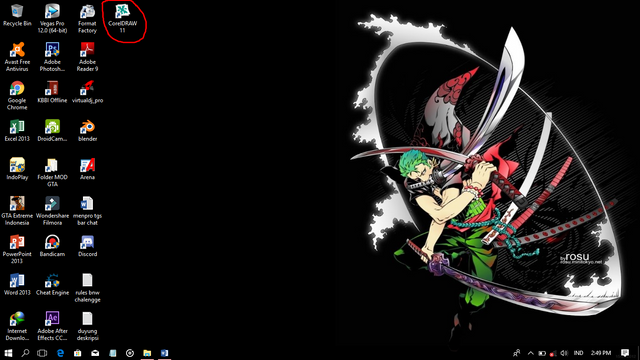
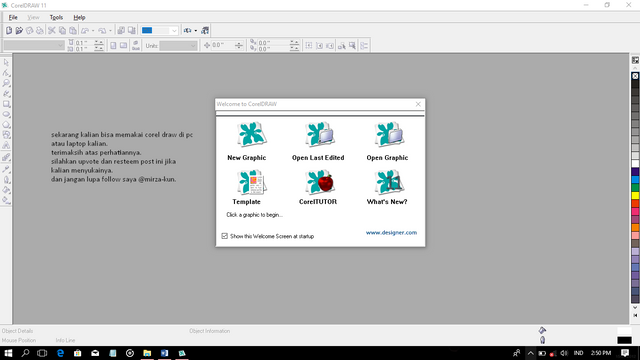
So many tutorials for how to install pogram CorelDraw.
Upvote And Resteem This post as an appreciation for me.
And please follow me @mirza-kun To see my other post, Thank you :)
INDONESIA
Corel draw adalah sebuah pogram yang di gunakan untuk membuat vector baik itu garis maupun gambar.
disini saya akan menjelaskan bagaimana cara untuk menginstall pogram CorelDraw ini :
1. Buka folder file CorelDraw yang sudah kalian download.
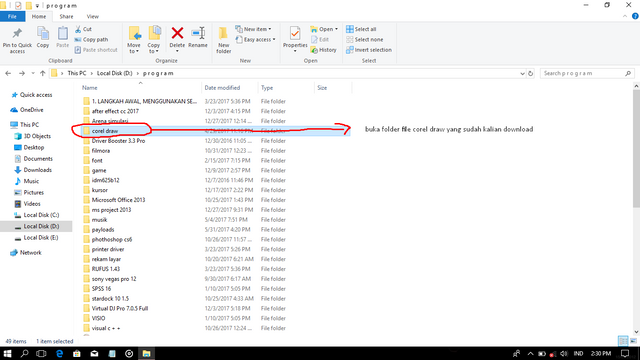
2. Klik kanan dan pilih Run as administrator
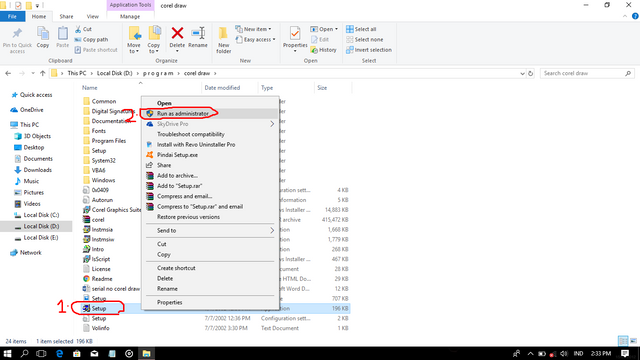
3. Pilih Next
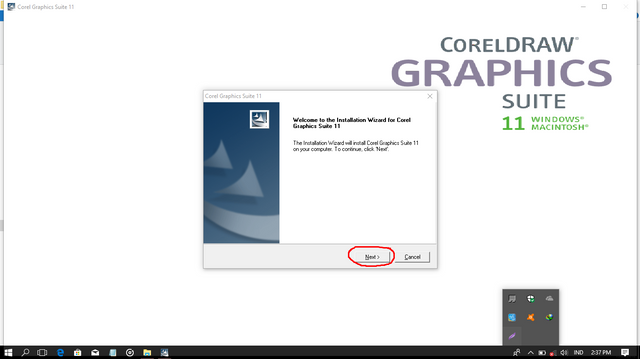
4. Baca persyaratan yang dibuat pihak CorelDraw dan pilih Accept
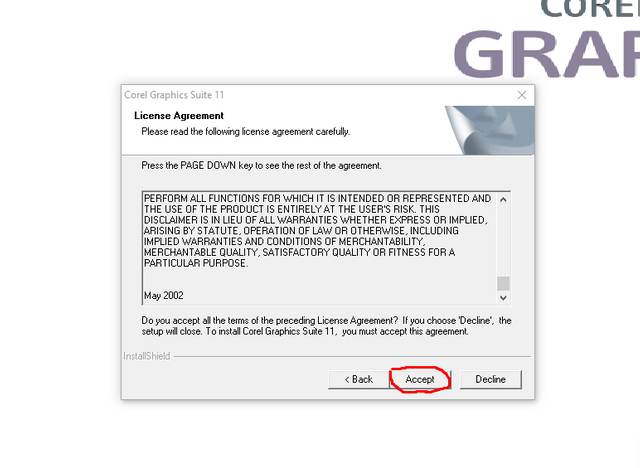
5. kembali ke folder CorelDraw yang di awal pilih file yang ada nama serial number dan buka file tersebut untuk melakukan registrasi
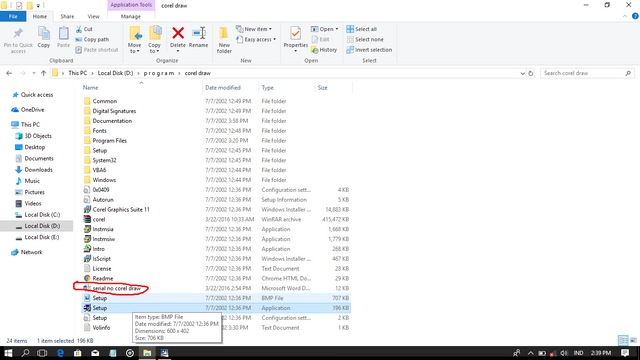
6. Lalu copy kode tersebut

7. Silahkan isi username anda dan perusahaan anda (jika ada) lalu paste kan serial number tadi di kolom serial number, lalu pilih Next
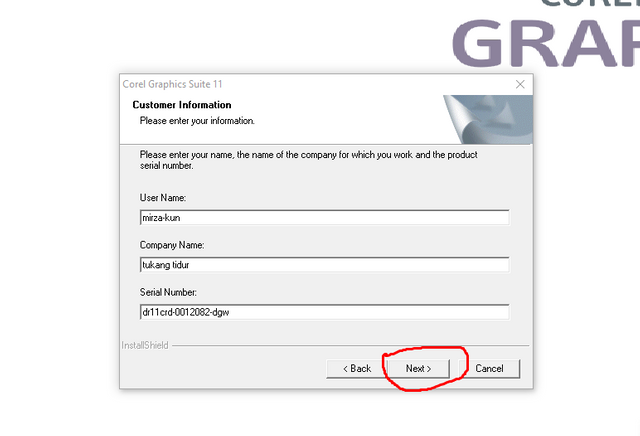
8. Pilih Typical dan pilih Next
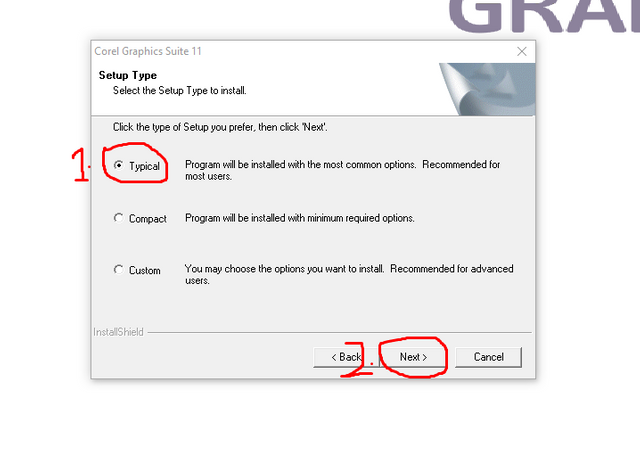
9. Pilih Next lagi
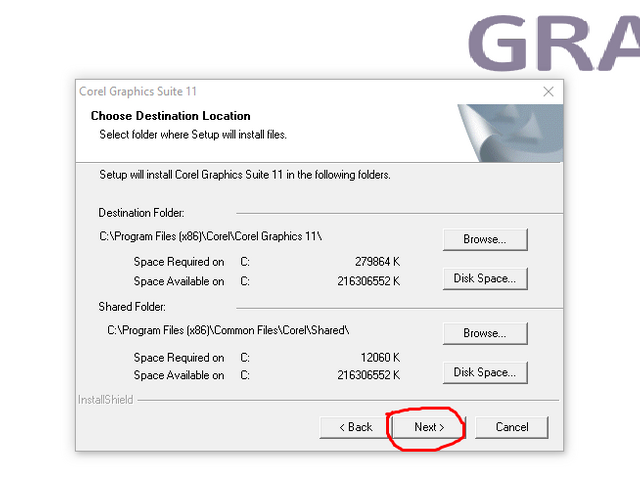
10. Pilih Install
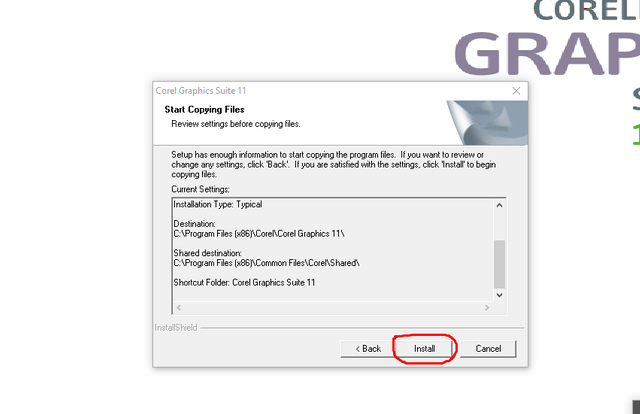
11. Pilih never register dan pilih Ok
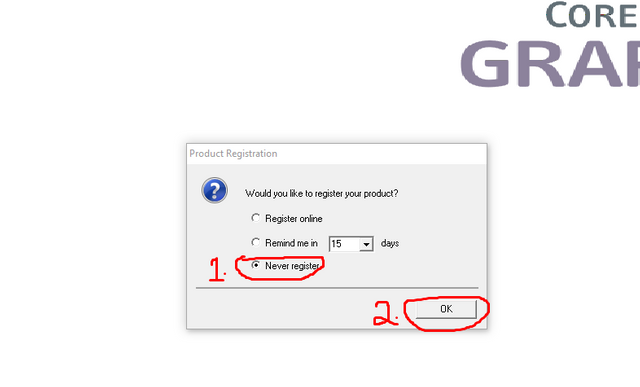
12. Silahkan pilih "Yes" untuk merestart ulang PC anda dan "No" untuk tidak merestart PC anda, Lalu pilih finish
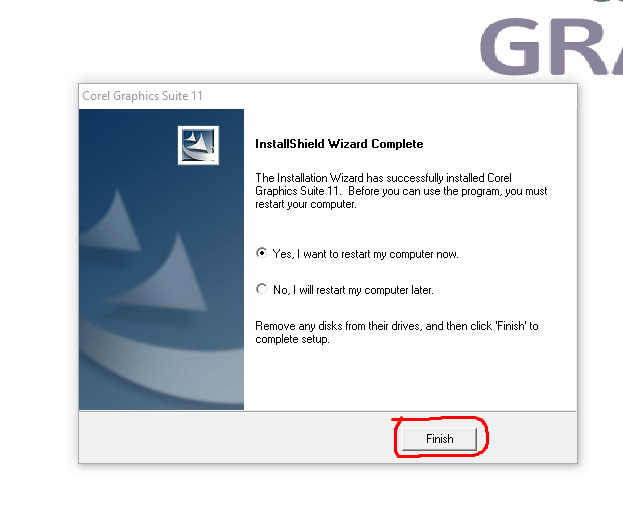
13. Kembali ke dekstop dan silahkan mulai CorelDraw .
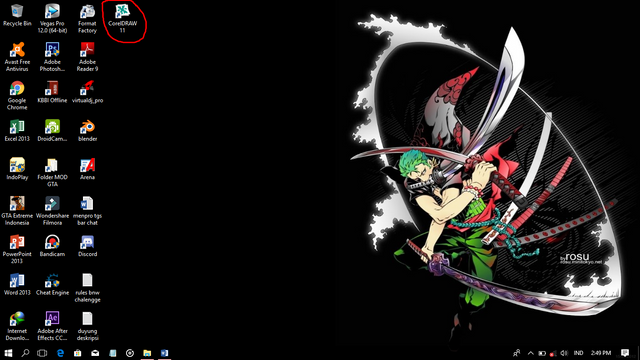
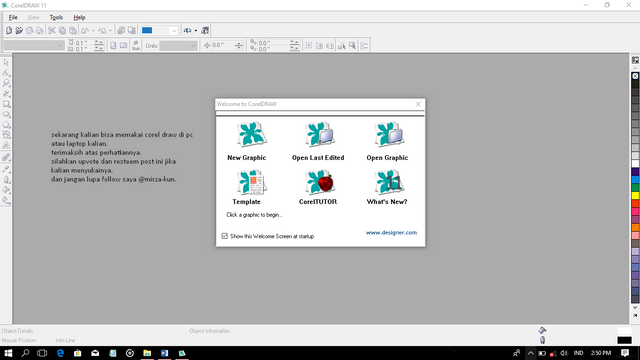
Sekian tutorial untuk cara menginstall pogram CorelDraw.
Upvote Dan Resteem Post ini sebagai apresiasi untuk saya.
Dan silahkan follow saya @mirza-kun Untuk melihat postingan saya yang lain, Terimakasih :)
Posted on Utopian.io - Rewarding Open Source Contributors
How To Install Corel Draw 11 In Windows 7
Source: https://steemit.com/utopian-io/@mirza-kun/how-to-install-coreldraw-11-graphics-suite-in-your-pc-or-english-and-indonesia
Posted by: cattplithenewark.blogspot.com

0 Response to "How To Install Corel Draw 11 In Windows 7"
Post a Comment